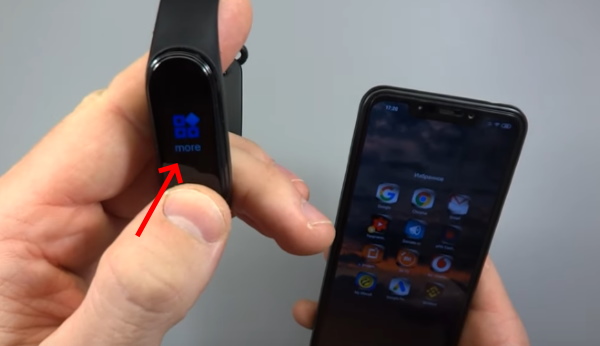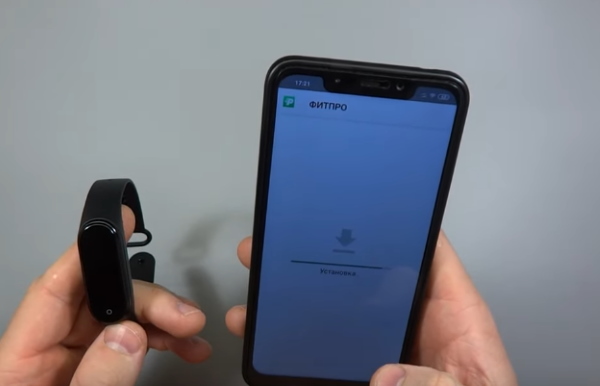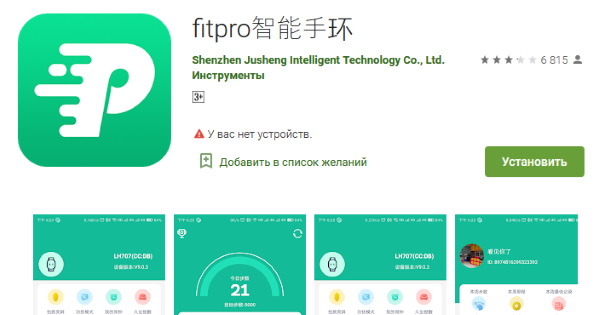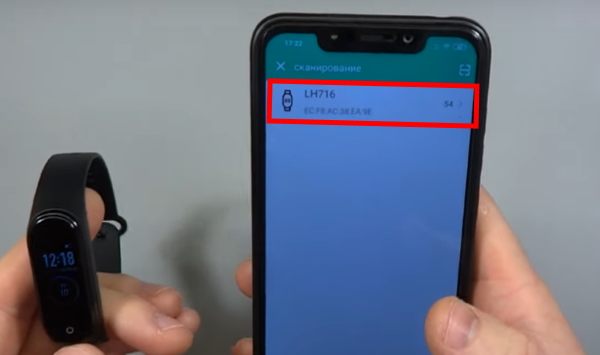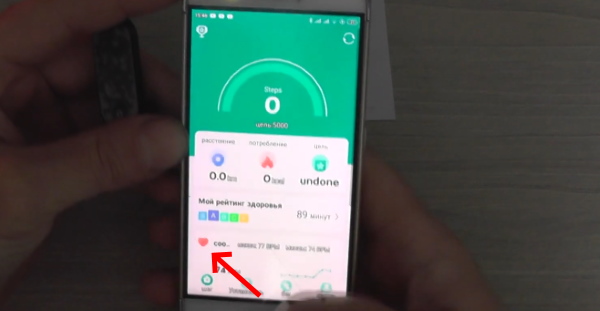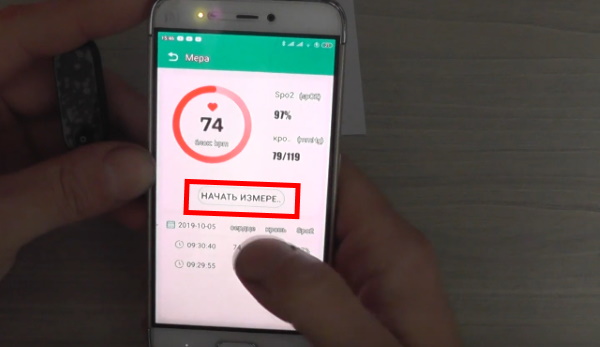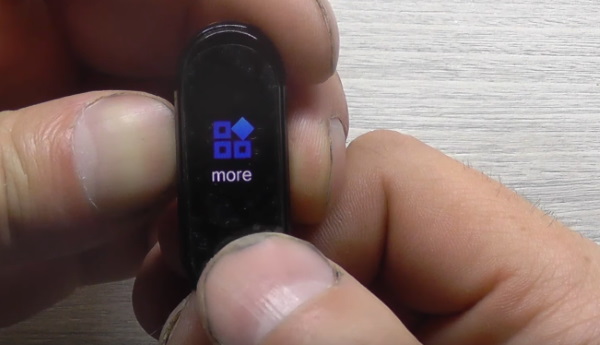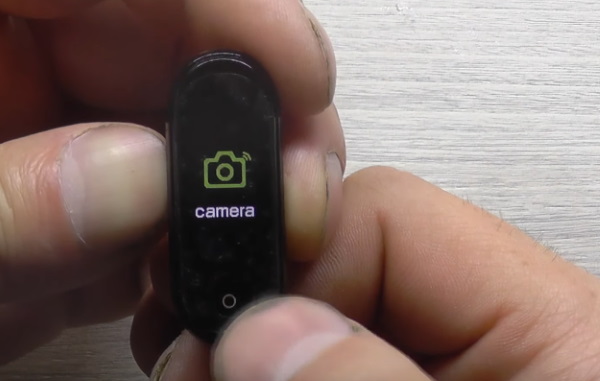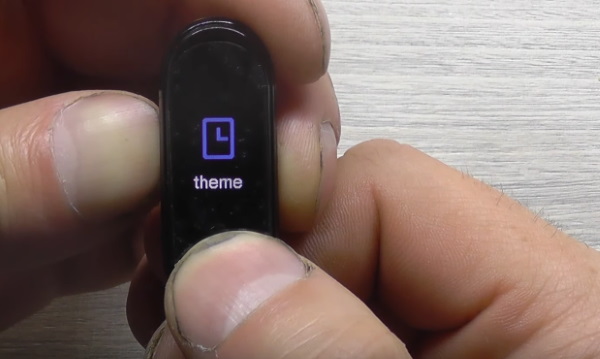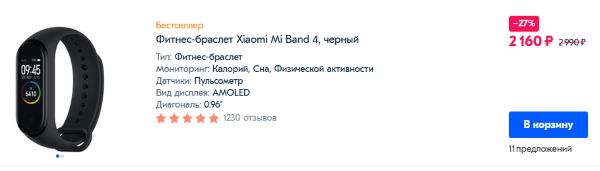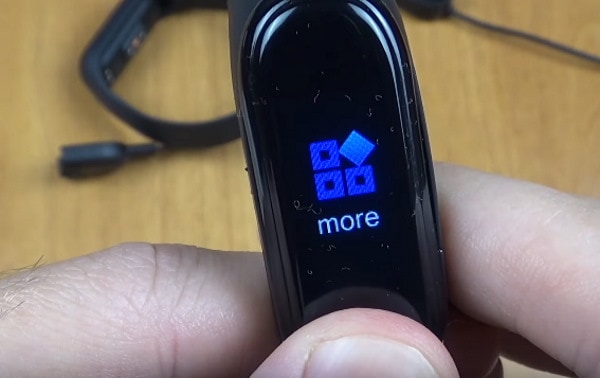Smart Bracelet M4 (он же – Lefun M4) является визуальной копией популярного фитнес-браслета Xiaomi Mi Band 4 и это единственное, что их объединяет, так как поделка от Lefun ни что иное, как игрушка для детей способная лишь эмулировать популярные функции smart-часов. Инструкция Smart Bracelet M4 (A Partner To Monitor Your Health) позволит узнать возможности устройства, его комплектацию и внешний вид, а также ответит на самые задаваемые вопросы касающиеся работоспособности гаджета. Внимание! В продаже появилась очередная обманка – Smart Bracelet M5
Подробнее о новинке: Инструкция к браслету Smart Bracelet M5
После синхронизации прибора со смартфоном владелец фитнес-браслета будет получать:
- информацию относительно частоты сокращений собственного сердечного клапана;
- отчёт о качестве и общей продолжительности своего сна;
- сведения об уровне насыщенности крови кислородом и показателям артериального давления на момент обработки запроса;
- извещения о входящих звонках, sms и mms, присланных на смартфон;
- доступ к беспроводной камере наблюдения;
- возможность осуществлять поиск телефона и, в случае необходимости, заблокировать или разблокировать мобильное устройство;
- возможность пользоваться встроенными часами и будильником, таймером, секундомером и календарём;
- отчёт о том, сколько шагов пройдено с момента последнего и самого первого включения шагомера;
- мотивирующие напоминания о необходимости проявлять активность (настраиваемая опция).
За неимением сенсоров, управление фитнес-браслетом осуществляется путём нажатия на кнопку, расположенную в нижней части корпуса. Точечное нажатие на кнопку позволяет совершать переход от одного пункта меню к другому. Удержанием кнопки после перехода к избранному пункту пользователь подтверждает свой выбор.
Отличия M4 от Mi Band 4
Устройство М4 поддерживает Bluetooth 4.0 и способно работать автономно в течение как минимум 240 часов. Фитнес-браслет снабжён датчиком перемещения. Издавая сигналы, прибор вибрирует.
И фитнес-браслет М4, и Mi Band 4 могут быть сопряжёны с телефонами, оснащёнными операционными системами Андроид (в случае с М4 – версия 4.4 и более поздние) и iOs (в случае с М4 — версия 8.5 и выше).
Капсула М4 снабжена 0,96-дюймовым тонко-плёночным транзистором или TFT (аббревиатура TFT традиционно присваивается дисплеям самых бюджетных и, как следствие, самых популярных у населения гаджетов). Рабочее время дешёвой копии браслета — 47 дней, тогда как оригинальный прибор способен бесперебойно функционировать не менее 20 дней в режиме ожидания и в течение 45 суток работать в сети Bluetooth.
Оба устройства влагонепроницаемы. Малобюджетный имеет уровень защиты iP67. Mi Band 4 обладает максимальной степенью защиты — ip68.
Ещё одна важная составляющая оригинального браслета – AMOLED-экран. Он состоит из органических светоизлучающих диодов и активной матрицы, в состав которой входят тонкоплёночные транзисторы.
К прочим отличительным характеристикам Mi Band 4, которых не имеет М4, стоит отнести:
- «отзывчивый» сенсорный дисплей с покрытием из закалённого стекла;
- способность управлять музыкальными композициями, воспроизводимыми на смартфоне;
- возможность получать уведомления о сообщениях, полученных из приложений.
Ознакомиться с полным перечнем отличий между М4 и Mi Band 4 можно, просмотрев нижеприведенное видео.
Выводы
Будьте очень внимательны при покупке данного устройства и не спутайте его с оригинальным Mi Band 4. Smart Bracelet M4 и Xiaomi Mi Smart Band 4 – это абсолютно разные по возможностям устройства и никак не связаны между собой ни функционалом, ни производителем. Купив M4 вы рискуете вместо спортивного устройства получить обычные наручные часы и ладно, если они обойдутся вам в несколько долларов. Намного обиднее будет купить его по цене оригинального Mi Band 4.
Вам помогло? Оцените статью: (
59 гол., 4,68)
Loading…
Какое нужно установить приложение на Android для M4
Для подключения фитнес-браслета М4 к смартфону необходимо скачать и установить на телефон одно из мобильных приложений. Скачивание FitPro доступно из PlayMarket и AppStore.
FitPro – фирменное приложение для фитнес-браслета М4. После регистрации пользователь получает доступ к личному кабинету и может ввести в память устройства необходимые сведения: информацию о половой принадлежности, возрасте, росте и весе. Далее программа, заложенная в приложении, вычислит индекс массы тела владельца и процентное содержание жира, присутствующего в его организме.
«Изюминка» FitPro — трекер привычек. Установив для себя ежедневные цели, владелец гаджета активизирует соответствующую опцию и приложение регулярно будет отправлять пользователю мотивационные напоминания.
Мобильное приложение FitPro совместимо со всеми переносными устройствами (смарт-браслетом, смарт-часами и так далее) и позволяет носителю гаджета держать под контролем все функции своего организма – следить за качеством и длительностью сновидений, измерять пульс и давление.
Альтернативный вариант FitPro – Yoho Sport. Приложение полностью русифицировано. Скачав ЙохоСпорт из Google Play или AppStore, пользователь должен сначала зарядить браслет и убедиться, что оба устройства включены. Синхронизация произойдёт в автоматическом режиме, сразу после запуска Bluetooth.
Приложение способно запомнить показатели и сортировать их с учётом даты и времени проведения диагностики. В меню имеются такие пункты как «Пульс», «Контроль качества сна», «Артериальное давление». Часы можно настроить так, чтобы на дисплее фиксировались не только входящие звонки и сообщения, а также письма, присланные пользователями социальных сетей. Таких, например, как Facebook, Twitter и WeChat.
Важное достоинство приложения Yoho Sport — интуитивный интерфейс и автоматическая синхронизация с телефоном после перезагрузки фитнес-браслета или гаджета.
Как вариант, подключение можно осуществить, путём сканирования QR-кода браслета и воспользовавшись приложенной инструкции.
Большинство владельцев Андроидов — юзеры-новички. Предпринимая попытки синхронизировать браслет через мобильное приложение, они получают сообщение о неудачно завершённой операции и не знают, что делать дальше. В большинстве случаев причина неудачи – в отсутствии опыта пользования гаджетами, а также в недостаточной осведомлённости. Отсканировав QR-код, пользователь избавит себя от лишних проблем и волнений.
Отличие М4 от М3
Кратко расскажем об отличиях модели М3 от М4. Во-первых, это размер капсулы: М4 стал чуть меньше и на пару миллиметров тоньше. Также изменилась емкость аккумулятора: если в М3 она составляла 80 мАч, то в М4 эта цифра составляет 90 мАч. Также сюда можно добавить улучшенный HD-дисплей. Во всем остальном эти две модели браслетов абсолютно идентичны. Однако отзывы покупателей утверждают о том, что М3 является не более, чем игрушкой: гаджет умудрился измерить пульс и артериальное давление даже у стола, так что о получении каких-либо правдивых данных о своем здоровье речи быть не может. Но и цена у этого фитнес-браслета довольно низкая, поэтому вполне можно приобрести его для использования в качестве стильных часов.
Как подключить браслет М4 к телефону
Для сопряжения браслета М4 с телефоном необходимо воспользоваться мобильным приложением FitPro или Yoho Sport.
Выполнив установку приложения на телефон и синхронизацию фитнес-браслета с телефоном, пользователь не сможет сразу воспользоваться браслетом. Сначала он должен зарегистрироваться в приложении. В ходе регистрации юзеру предстоит:
- Согласиться со всеми запросами программы (сообщить о местоположении, предоставить доступ к камере и прочим личным сведениям).
- Активировать опцию «Установить»
- В открывшемся окне выбрать команду «Найти».
- Повторно отсканировать QR-код, появившийся на дисплее фитнес-браслета.
Выполнив все пункты, пользователь может начать пользоваться всеми возможностями, которые предоставляет устройство.
Действия юзера при активизации смарт-часов через Yoho Sport:
- открытие вкладки «Устройство» (начнётся запуск соединения через меню);
- активизация подключения. Чтобы подключение прошло успешно, пользователь должен обновить соединение. В результате на дисплее появится наименование умных часов рядом с кнопкой «Подключить».
Активировав команду «Подключить» нажатием кнопки, юзер запустит устройство. В дальнейшем браслет будет переведен в автоматический режим работы, а владелец синхронизированного телефона сможет держать на контроле все функции обоих устройств.
Что умеет китайский фитнес-трекер M4
Функциональные возможности браслета M4 изложены ниже:
- Отображение даты и времени;
- Секундомер;
- Проснись;
- Он выдает количество выполненных шагов и пройденное расстояние;
- Мониторинг расхода калорий (математический расчет);
- Монитор пульса (номинально, фактически не активирован);
- Измерение кислорода в крови (номинально, не работает);
- Контроль продолжительности сна;
- Уведомление о сообщениях и звонках (социальные сети указаны в M4, но не поддерживаются);
- Поиск по телефону (подайте сигнал на телефон, чтобы найти его).
Некоторые из заявленных функций находятся только на бумаге и не активированы. Это связано с тем, что такое дешевое устройство не могло содержать все необходимые для использования датчики. Те, кто разобрал браслет M4, могут найти только манекены-датчики без заявленной функциональности.
Как перевести меню браслета на русский язык
Как уже было сказано выше, доступ к меню браслета будет предоставлен пользователю после того, как он подключит устройство и синхронизирует его с телефоном. Переход от одного пункта меню к другому пользователь будет осуществлять нажатием кнопки.
После активации устройства с помощью русифицированного мобильного приложения юзеру не придётся самостоятельно переводить меню фитнес-браслета на русский язык. Если по каким-то причинам русификация не удалась, владельцу фитнес-браслета придётся самостоятельно разобраться со значением основных пунктов меню.
Устройство способно функционировать в нескольких режимах:
- Message (Сообщения). Открыв соответствующий пункт меню, юзер просматривает все сообщения и уведомления, поступившие на смартфон. Если синхронизация выполнена правильно, вся информация, поступившая на телефон, будет продублирована на дисплее фитнес-браслета.
- Sports (Спортивные режимы). Этот пункт «заведует» такими функциями умного браслета, как шагомер, измеритель пульса и кровяного давления, уровень жира в организме и так далее.
- More (Прочие режимы). Относится к дополнительному меню, позволяющему управлять камерой и пользоваться возможностью делать снимки удалённо, скачав приложение Google Play «Детектор движения». После скачивания и установки данного приложения фитнес-браслет будет снимать всё, что происходит в поле его доступа. Кроме того, пунк меню «More» позволяет управлять поиском других синхронизированных устройств.
- Reset (Сбросить ручные настройки). Воспользовавшись пунктом меню «Reset», владелец устройства удалит все настойки, которые устанавливал вручную. Теперь финтес-браслет можно настроить по-новому.
Как настроить смарт-браслет М4
Обязательное условие бесперебойного функционирования фитнес-браслета М4 — подключение к гаджету. Умными часами, не синхронизированными с телефоном, невозможно будет пользоваться. Скачав на телефон и установив одно из мобильных приложений (осуществить скачивание можно из PlayMarket или AppStore) или отсканировав QR-код (расположен на инструкции, которая прилагается к фитнес-браслету), владелец устройств должен открыть приложение на своём телефоне и пройти процедуру регистрации.
В процессе регистрации юзер должен согласиться с несколькими разрешениями, запрошенными программой во время первого запуска фитнес-браслета.
После нажатия на кнопку «Установить» (нижняя строка меню), в открывшемся меню необходимо активировать команду «Найти», кликнув на соответствующий пункт меню. Далее пользователю будет предложено ещё раз отсканировать QR-код, только уже не с бумажной инструкции, а с монитора умных часов.
Выполнив все перечисленные действия, юзер полностью подготовит фитнес-браслет М4 к использованию.
Инструкция по подключению фитнес браслета M4 Smart Band
Ну, мы посмотрели на M4 Band снаружи, теперь давайте узнаем, как подключить умный браслет к вашему телефону. А для этого в любом случае необходимо, потому что элементарно для правильного подсчета шагов, расстояния и калорий, необходимо ввести в него данные своего организма.
Это именно то, что мы делаем в первую очередь после загрузки приложения WearFit через QR-код на нашем телефоне.
Но сначала нужно открыть логин для этого приложения, нажав кнопку «Обязательный браслет». Перевод здесь и на протяжении всей программы будет сильно страдать.
После этого включите беспроводной модуль Bluetooth на вашем смартфоне, если вы еще этого не сделали. И позволить использовать его в приложении WearFit.
Нажимаем «Поиск» и подключаемся к устройству под названием «M4» — это наш браслет.
Далее, разрешите отображение уведомлений о приложениях на экране смартфона.
И включите доступ к встроенному приложению «Здоровье» для автоматической пересылки данных о вашей деятельности с браслета на телефон.
После этого мы знакомимся с жестами управления приложениями. Для просмотра формы информации, которая больше всего нужна в большом верхнем блоке, необходимо перетащить ее в верхнюю часть экрана.
Чтобы освежиться, потяни палец вниз. Нажмите кнопку «Я знаю» и вы перейдете на главную страницу с кратким описанием вашего бизнеса.
Чтобы попасть в свои личные настройки, перейдите в нижнее меню в раздел «Мои».
А затем в «Личные данные», где вы указываете свой возраст, рост, вес и длину шага для правильного расчета данных.
Если вы вернетесь и откроете Настройки, вы получите доступ к дополнительным конфигурациям приложений. Например, установка 12-часового обратного отсчета, активация приложений здоровья на смартфоне и сброс настроек до заводских значений по умолчанию.
Как ни странно, я не нашел на экране смартфона ни одного из приложений, от которых будут поступать уведомления. Обычно в других моделях вы можете выбрать, с каких мессенджеров будут приходить уведомления, а с каких нет.
Если нажать «плюс» в середине экрана, откроются такие функции, как поиск браслета с телефона и дистанционное управление камерой. Поиск работает так, что трекер начинает вибрировать при нажатии. В нем нет микрофона, поэтому навигация возможна только при тихом звуке встроенного вибрационного мотора.
Проблемы с подключением браслета к телефону и их решение
Судя по отзывам владельцев фитнес-браслетов М4, трудности возникают не только во время подключения умных часов к телефону, но и в процессе эксплуатации браслета. К примеру, не редки случаи, когда наименование умных часов не появляется в списке синхронизированных устройств.
В большинстве случаев причина проблемы кроется в нежелании владельца фитнес-браслета подключать прибор к смартфону. Чтобы устройство заработало в полной мере, его необходимо сопрячь с телефоном посредством приложений ФитПро или ЙохоСпорт.
Альтернативой двум указанным приложением может быть Lefun Health, которое тоже сопрягается с телефонами Андроид и умным браслетом М4. Lefun Health имеет ряд «плюсов» и один огромный «минус».
Приложение способно транслировать на монитор часов сообщения, присланные из Viber, ВКонтакте и WhatsApp, а если нужно – деактивировать эти сообщения.
Несмотря на множество полезных функций, русскоязычные пользователи не могут ними воспользоваться, поскольку приложение не русифицировано.
Вячеслав
Несколько лет работал в салонах сотовой связи двух крупных операторов. Хорошо разбираюсь в тарифах и вижу все подводные камни. Люблю гаджеты, особенно на Android.
Задать вопрос
Вопрос эксперту
Смарт-браслет M4 не отображается в перечне синхронизированных устройств
Необходимо удалить наименование браслета из списка устройств на телефоне, а на браслете сбросить все ручные настройки. Для этого нужно перейти в дополнительное меню (More) и выбрать Reset.
Телефон не видит браслет
Существует два способа решения этой проблемы: 1. Включить геолокацию и перезапустить (выключить, а затем снова включить) Блютуз. Если браслет привязан через мобильное приложение, отвязать его (приостановить работу приложения через меню телефона «Настройки») и снова выполнить привязку. После выполнения перечисленных действий геолокацию можно выключить. 2. Дождаться, пока браслет полностью разрядится. Включить геолокацию и найти М4.
Фитнес-браслет не подключается к телефону после совершения действий, описанных в этой таблице
Жители России смогут подключить устройство к телефону только после авторизации через социальную сеть Facebook. Поэтому, прежде чем повторить попытку, владелец устройства должен создать учётную запись в Фейсбуке или воспользоваться уже имеющейся.
4.6/5 — (18 голосов)
Вопросы и ответы
Можно ли плавать в Smart Bracelet M4? Несмотря на заявленную защиту от воды, плавать в данном устройстве крайне не рекомендуется, та как известны случаи во время которых вода попадала внутрь корпуса и часы выходили из строя.
Можно ли ответить на звонок с помощью Smart Bracelet M4? Нет, нельзя ни ответить на звонок, ни принять вызов. На экране отображается лишь информация о входящем вызове.
Как настроить время на Smart Bracelet M4? Для этого необходимо подключиться со смартфона через приложение Lefun Health и время будет автоматически синхронизировано с телефоном.
Где купить ремешок для Smart Bracelet M4? Для данного устройства подходят ремешки от Xiaomi Mi Band 3 и Xiaomi Mi Smart Band 4. Заказать их можно на торговой площадке Aliexpress.
Как сбросить шагомер
Иногда у пользователей возникает необходимость обнулить шагомер. Это может понадобиться, к примеру, когда человек отслеживает достижение цели и осуществляет настройки вручную. Автоматически обнуление происходит ровно в полночь, поскольку шаги считаются только в течение суток – на новый день отсчет пойдет заново.
Если же нужно обнулить данные в течение дня, стоит воспользоваться одним из трех способов:
- Перезагрузка. Этот вариант наиболее безопасный и быстрый. Осуществляется перезагрузка прямо на трекере.
- Сброс настроек. Этот способ более долгий. Он подразумевает удаление всей информации из памяти устройства и возвращение стандартного циферблата.
- Отвязка от Mi Fit. Делается она в настройках приложения, но без подключения к смартфону трекер работать не станет. Произвести отвязку удастся открыв официальное приложение и пройдя путь: «Профиль»-фитнес-браслет-«Отключить» (в самом низу страницы).
Сброс данных не повысит точность шагомера, а злоупотребление этим действием приведет к поломке устройства. Поэтому обнулять количество ежедневно не рекомендуется.
Подключение
Пожалуйста, убедитесь, что телефон совместим с WearFit 2.0. Сначала скачайте WearFit 2.0, затем подсоедините умный браслет при помощи WearFit 2.0. Скачайте приложение: Пожалуйста, найдите WearFit 2.0 в App Store или Google Play.
Подключение: пожалуйста, убедитесь, что Bluetooth включен и открыто приложение WearFit 2.0, нажмите на выбор связи с браслетом, найдите имя устройства в списке и подсоедините его, затем введите имя главного интерфейса. Иконка переключения экранного времени: сначала выберите иконку времени дозвона, нажмите на сенсорную кнопку на 3 секунды для переключения, там есть 2 разных вида дозвона, выберите one&long (один и длинный), нажмите сенсорную кнопку на 3 секунды. Браслет завибрирует, и иконка времени переключится.
Smart Bracelet M4 (он же – Lefun M4) является визуальной копией популярного фитнес-браслета Xiaomi Mi Band 4 и это единственное, что их объединяет, так как поделка от Lefun ни что иное, как игрушка для детей способная лишь эмулировать популярные функции smart-часов. Инструкция Smart Bracelet M4 (A Partner To Monitor Your Health) позволит узнать возможности устройства, его комплектацию и внешний вид, а также ответит на самые задаваемые вопросы касающиеся работоспособности гаджета.
Внимание! В продаже появилась очередная обманка – Smart Bracelet M5
Подробнее о новинке: Инструкция к браслету Smart Bracelet M5
Комплектация
Устройство поставляется в коробке довольно сильно напоминающей таковую у Xiaomi и что интересно – на ней изображен именно Mi Band 4 с его фирменным циферблатом, который, естественно, в M4 отсутствует.
Этим довольно часто пользуются мошенники на всевозможных онлайн площадках (OLX, Avito и тд.), закупив за копейки оптом Smart Bracelet M4 на Aliexpress они продают их под видом оригинальных смарт-часов с якобы огромной скидкой под названиями Xiaomi Smart Band M4, Xiaomi Smart Bracelet M4, Smart Bracelet Band M4, хотя никакого отношения к Xiaomi данное устройство не имеет.
Внутри коробки находится капсула с браслетом (может быть разных цветов), кабель для подзарядки и бесполезная документация на английском и китайском языках.
Подключение Smart Bracelet M4 к смартфону
В первую очередь нужно убедиться в том, что браслет заряжен. Для этого удерживаем палец на сенсорной клавише до тех пор, пока устройств не включится. Если же этого не происходит – заряжаем браслет.
Как зарядить Smart Bracelet M4
После этого подключаем его через стандартное приложение Lefun Health, которое подходит как для этого, так и для браслетов предыдущего поколения.
Как подключить браслет Lefun к телефону
Если же имеются какие-то проблемы с подключением, ознакомьтесь с данной инструкцией:
Почему Lefun Health не видит браслет?
Внимание! Не давайте приложению лишних разрешений, так как их наличие в программе не обосновано и вполне возможно, что они могут являться одной из лазеек для утечки вашей личной информации.
Основные возможности
Как было сказано ранее, Smart Bracelet M4 – это не более чем игрушка и подойдет разве что в качестве часов для ребенка (или взрослого человека).
Несмотря свой якобы богатый функционал и обещания производителя, на самом деле возможности устройства крайне ограничены и их будет явно недостаточно для тех, кто хочет нечто похожее на Xiaomi Mi Band 4, но подешевле.
Первое, что хочется отметить – у браслета нет сенсорного экрана, а всё управление осуществляется нажатием на кнопку расположенную под дисплеем (короткое нажатие – переход на следующий пункт меню, длинное нажатие – подтверждение действия).
Измерение пульса
В отличии от оригинального Mi Band 4, Smart Bracelet M4 не измеряет пульс, а лишь мигает светодиодами расположенными на задней стороне капсулы и после этого отображает результат приближенный к нормальному значению.
При этом абсолютно не важно, находится ли браслет на руке или просто лежит на столе – значение пульса всегда будет в пределах нормы.
Измерение давления
Как и в случае с пульсом, измерение давления на Smart Bracelet M4 также является фальшивкой.
Измерение уровня кислорода в крови
В последнее время фитнес браслеты (например Honor Band 5), начали внедрять технологию измерения уровня кислорода в крови, однако если там это хотя бы как-то измеряется, то здесь всего лишь происходит эмуляция данного измерения.
Таким образом, ко всем данным, получаемым с помощью “измерений” браслета следует относиться с огромной осторожностью, не воспринимать всерьез и воспринимать лишь в качестве забавной игры.
Уведомления и входящие звонки
В отличии от Mi Band 4, где можно настроить список приложений, уведомления которых будут отображаться на экране браслета, у Smart Bracelet M4 данный список очень урезан (в основном китайскими программами) и при этом во время уведомления отображается лишь иконка приложения.
Тоже самое касается и входящего звонка: на экране отображается “трубка” без информации о имени звонящего.
Другие возможности
Пожалуй, единственное, что здесь работает – отображение времени и будильник. Время автоматически настраивается во время синхронизации со смартфоном, а будильник – через приложение Lefun Health.
Также имеется функция поиска телефона, но работает она лишь в том случае, если браслет находится в зоне действия сигнала Bluetooth-модуля смартфона и они между собой связаны.
Вопросы и ответы
Можно ли плавать в Smart Bracelet M4?
Несмотря на заявленную защиту от воды, плавать в данном устройстве крайне не рекомендуется, та как известны случаи во время которых вода попадала внутрь корпуса и часы выходили из строя.
Можно ли ответить на звонок с помощью Smart Bracelet M4?
Нет, нельзя ни ответить на звонок, ни принять вызов. На экране отображается лишь информация о входящем вызове.
Как настроить время на Smart Bracelet M4?
Для этого необходимо подключиться со смартфона через приложение Lefun Health и время будет автоматически синхронизировано с телефоном.
Где купить ремешок для Smart Bracelet M4?
Для данного устройства подходят ремешки от Xiaomi Mi Band 3 и Xiaomi Mi Smart Band 4. Заказать их можно на торговой площадке Aliexpress.
Выводы
Будьте очень внимательны при покупке данного устройства и не спутайте его с оригинальным Mi Band 4. Smart Bracelet M4 и Xiaomi Mi Smart Band 4 – это абсолютно разные по возможностям устройства и никак не связаны между собой ни функционалом, ни производителем. Купив M4 вы рискуете вместо спортивного устройства получить обычные наручные часы и ладно, если они обойдутся вам в несколько долларов. Намного обиднее будет купить его по цене оригинального Mi Band 4.
Вам помогло? Оцените статью:
Loading…
Для всех, кто приобрёл смарт браслет M4 будет полезна эта инструкция, которая поможет подключить его к смартфону. Рассмотрим все основные функции и возможности фитнес трекера. А также узнаем, что о нём думают пользователи. Информация будет полезна и тем, кто только собирается купить для себя устройство этого типа, но не может определиться с выбором.
Содержание
- Быстрый обзор умного браслета M4
- Каким образом подключить фитнес трекер M4 к мобильному
- Отличия M4 от Mi Band 4
- Установка смарт браслета на зарядку
- Функции умных часов M4, подключаемых к смартфону
- Отзывы о китайском браслете
Быстрый обзор умного браслета M4
Содержимое упаковки M4 уже отличается от предшественника — M3.
Существенное изменение перетерпел способ зарядки трекера. Если в предыдущей версии устройство заряжалось при помощи коннектора, который представлял собой ответвление от капсулы, то теперь M4 заряжается при помощи кабеля-переходника.
Который подключается контактом к капсуле, а второй конец переходника к USB порту. Хотя вдевается он также, как и в прошлой версии — в резиновый ремешок.
Дополняет всю упаковку бумажная инструкция. Если вы покупали локализованную версию М4 для Китая — соответственно она будет на китайском языке. На экране всего одна сенсорная кнопка, которая является многофункциональной, способна выбирать пункты меню и перелистывать их.
Вся остальная овальная площадь смарт браслета не откликается на наши прикосновения. Ремешок удерживает капсулу безупречно на запястье. А крепится он при помощи простой конструкции — шипа, вдетого в резиновое отверстие с меньшим диаметром, чем наконечник шипа.
Читайте также: почему не приходят уведомления на Mi Band 4, 3, 2.
Каким образом подключить фитнес трекер M4 к мобильному
Умный браслет M4 может быть подключен к мобильному телефону только при помощи специальной программы. Если меню фитнес трекера на русском языке, лучше воспользоваться QR-кодом, который есть в инструкции. Или найдите код в меню самого трекера.
Порядок действий:
- Переходим в меню браслета. Для этого нужно нажать быстро на единственную кнопку всего лишь один раз;
- Находим пункт, который называется «More» и нажимаем на него долгим тапом, пока экран не сменится;
- Пролистайте пункты в этом меню и найдите «Download». После выбора этого пункта найдите QR-код.
Можно вручную найти приложение FitPro в Play Market или App Store.
Но есть вероятность, что по умолчанию в нём будет китайский язык (иероглифы). И вы не сможете найти в меню пункт для его смены, если, конечно же, не знаете языка. Чтобы загрузить приложение по QR-коду, на мобильном устройстве должна быть соответствующая программа, которая распознаёт их. Если её нет, найдите в поиске Play Market и установите.
Установите приложение «ФитПро» для М4 и дайте все необходимые для его работы разрешения.
Затем:
- Переходим в раздел с блютузом в вашем телефоне. Чтобы в него попасть можно выбрать иконку технологии и удерживать в меню быстрого доступа (опустив шторку в Android или iPhone);
- Нажимаем на кнопку для нового поиска устройств в радиусе действия Bluetooth;
- Выберите в списке найденных устройство с иконкой смарт браслета М4;
Выберите смарт браслет в списке найденный устройств блютуз - Чтобы проверить, что сопряжение уже произошло в приложении, нужно в главном меню выбрать пункт «Найти». Фитнес часы при этом должны завибрировать.
Привязывается устройство к телефону один раз. После чего вы сможете пользоваться им без необходимости сопрягать снова. Это нужно, если вы удалите умный браслет из списка подключенных по блютуз. Или сбросите на смартфоне настройки до заводских.
Важное: Как настроить смарт браслет M4.
Отличия M4 от Mi Band 4
Смарт браслет M4 является практически копией Mi Smart Band 4. Это сильно бросается в глаза как по внешнему виду устройства, так и по функциям или прошивке.
Производитель копии даже не старается скрыть то, что они создали очень похожую вещь. Но трекер не выдаётся за оригинал, что для нас также является хорошей новостью. Устройства, которые сопряжаются с телефоном, очень сильно похожи. Между ними немало отличий, которые легко заметить, если знать о них. Например, в главном меню подключенных к телефону смарт часов M4 нет раздела с погодой.
Другие отличия:
В Mi Band к тому же все они показывают точную информацию. Почему-то в копии их не доработали.
Установка смарт браслета на зарядку
Заряжается ваш умный браслет при помощи кабеля с USB коннектором на одном конце и с кредлом на другом. Для того, чтобы поставить устройство на подзарядку, выньте его из гнезда в спаянных ремешках. Затем присоедините концом капсулы к кредлу.
Место с контактами вы легко найдёте на обратной стороне браслета. Заряжать смарт браслет эффективнее на компьютере с новыми портами с версией USB 3.0 и выше. Когда устройство полностью зарядится, вставьте его снова в ремешок. Для этого понадобится немного усилий. Его эластичность позволяет стать капсуле на место.
При зарядке умных часов нужно знать некоторые особенности этого процесса, относительно нового вида цифровых устройств. Помните, что они не «любят» перезаряжаться, как телефон. Если вы подолгу будете оставлять их заряженными до 100 % в USB порту, то велика вероятность того, что прослужат вам они не долго. Индикатор зарядки находится в главном меню с часами. Эта информация также дублируется в приложении FitPro на мобильном телефоне.
Это может быть полезным: Как настроить детские смарт часы JET Kid.
Функции умных часов M4, подключаемых к смартфону
Приложение в телефоне значительно расширяет возможность спортивного трекера M4. Он может стать не только помощником при ежедневных упражнениях, но и заменить некоторые электронные приборы для измерения показателей вашего здоровья. Откройте приложение на телефоне и перейдите в раздел с изображением сердца.
Этот модуль может протестировать кровяное давление в вашем организме, частоту биения сердца и другое.
Запустите тест на смартфоне, — и результаты появятся на экране.
Главным условием для вывода показателей умного браслета является нахождение капсулы на запястье руки в момент проведения теста. В качестве опыта можно переместить его в другую область на теле, к примеру, на шею. Пункты главного меню — это ещё не все функции браслета. Есть дополнительный раздел, который вызывается в меню «More». Выберите его, и долго удерживайте кнопку питания.
Появятся дополнительные пункты меню в М4. Первым в списке находится «Camera».
Нажав его, можно снять изображение с браслета. То есть запечатлеть показатели. А также «Looking for», который является разделом для поиска устройства. В пункте «Theme» вы найдёте все темы, которые можно установить на умный браслет, так же как на смартфон.
В этой версии, как и в предыдущей их также всего 3. В дополнительных пунктах вы найдёте пункт для сброса настроек и раздел для загрузки приложения для мобильного устройства.
Рекомендуем к прочтению: Как вставить СИМ карту в часы JET Kid Next.
Отзывы о китайском браслете
В сетевом магазине AliExpress умный браслет можно купить приблизительно за 600 рублей. В сегменте бюджетных устройств M4 показывает хорошие результаты. Из существенных недостатков пользователи отмечают частые случаи отсутствия сопряжения со смартфоном. Но это может быть вызвано разными факторами, к которым сам браслет не причастен.
Владельцы умного браслета M4, которым удалось выполнить его подключение к телефону, говорят о том, что предпочли этот экземпляр, вместо Mi Band 4 и нисколько не пожалели. Тем более часы от Xiaomi стоят значительно дороже за счёт того, что бренд узнаваем практически в каждом уголке мира.
На чтение 5 мин. Просмотров 68 Опубликовано
Содержание
- 1 Функции умных часов M4, подключаемых к смартфону
- 2 Подключение Smart Bracelet M4 к смартфону
- 3 Перевод меню на русский язык в китайском браслете
- 4 Основные возможности
Функции умных часов M4, подключаемых к смартфону
Приложение в телефоне значительно расширяет возможность спортивного трекера M4. Он может стать не только помощником при ежедневных упражнениях, но и заменить некоторые электронные приборы для измерения показателей вашего здоровья. Откройте приложение на телефоне и перейдите в раздел с изображением сердца.
Этот модуль может протестировать кровяное давление в вашем организме, частоту биения сердца и другое.
Запустите тест на смартфоне, — и результаты появятся на экране.
Главным условием для вывода показателей умного браслета является нахождение капсулы на запястье руки в момент проведения теста. В качестве опыта можно переместить его в другую область на теле, к примеру, на шею. Пункты главного меню — это ещё не все функции браслета. Есть дополнительный раздел, который вызывается в меню «More». Выберите его, и долго удерживайте кнопку питания.
Появятся дополнительные пункты меню в М4. Первым в списке находится «Camera».
Нажав его, можно снять изображение с браслета. То есть запечатлеть показатели. А также «Looking for», который является разделом для поиска устройства. В пункте «Theme» вы найдёте все темы, которые можно установить на умный браслет, так же как на смартфон.
В этой версии, как и в предыдущей их также всего 3. В дополнительных пунктах вы найдёте пункт для сброса настроек и раздел для загрузки приложения для мобильного устройства.
Рекомендуем к прочтению: Как вставить СИМ карту в часы JET Kid Next.
Подключение Smart Bracelet M4 к смартфону
В первую очередь нужно убедиться в том, что браслет заряжен. Для этого удерживаем палец на сенсорной клавише до тех пор, пока устройств не включится. Если же этого не происходит – заряжаем браслет.
Как зарядить Smart Bracelet M4
После этого подключаем его через стандартное приложение Lefun Health, которое подходит как для этого, так и для браслетов предыдущего поколения.
Как подключить браслет Lefun к телефону
Если же имеются какие-то проблемы с подключением, ознакомьтесь с данной инструкцией:
Почему Lefun Health не видит браслет?
Внимание! Не давайте приложению лишних разрешений, так как их наличие в программе не обосновано и вполне возможно, что они могут являться одной из лазеек для утечки вашей личной информации.
Перевод меню на русский язык в китайском браслете
Фитнес трекер M4, как и устройство от Xiaomi Mi Band, имеет всего одну сенсорную кнопку на корпусе. Она выполняет разные функции.
С её помощью можно как настроить фитнес браслет, так и включить его. После включения по нажатию кнопки будут переключаться пункты меню браслета.
| Режимы: | Пояснение: |
|---|---|
| Sports | Отвечает за спортивные режимы, которые мы можем изменять. |
| Message | Отвечает за сообщения, принятые на смартфон. При соответствующих настройках в этом разделе по инструкции их можно будет прочитать прямо на браслете. |
| More | Является дополнительным меню, в котором находятся такие инструменты, как камера, поиск устройства (сопряжённого), темы и прочее. При помощи камеры мы можем делать снимки удалённо. Темы расширяют возможности по украшению главного меню браслета. По умолчанию в трекере их три. |
В дополнительном меню также есть пункт под названием «Reset», который сбросит все наши ручные настройки. А также QR-код, с его помощью мы можем скачать приложение из Play Market для установки связи телефона с фитнес трекером M4. В руководстве пользователя нет необходимости, так как все пункты на русском языке.
Это может быть полезным: Как отличить колонку JBL оригинал от подделки.
Основные возможности
Как было сказано ранее, Smart Bracelet M4 – это не более чем игрушка и подойдет разве что в качестве часов для ребенка (или взрослого человека).
Несмотря свой якобы богатый функционал и обещания производителя, на самом деле возможности устройства крайне ограничены и их будет явно недостаточно для тех, кто хочет нечто похожее на Xiaomi Mi Band 4, но подешевле.
Первое, что хочется отметить – у браслета нет сенсорного экрана, а всё управление осуществляется нажатием на кнопку расположенную под дисплеем (короткое нажатие – переход на следующий пункт меню, длинное нажатие – подтверждение действия).
Измерение пульса
В отличии от оригинального Mi Band 4, Smart Bracelet M4 не измеряет пульс, а лишь мигает светодиодами расположенными на задней стороне капсулы и после этого отображает результат приближенный к нормальному значению.
При этом абсолютно не важно, находится ли браслет на руке или просто лежит на столе – значение пульса всегда будет в пределах нормы.
Измерение давления
Как и в случае с пульсом, измерение давления на Smart Bracelet M4 также является фальшивкой.
Измерение уровня кислорода в крови
В последнее время фитнес браслеты (например Honor Band 5), начали внедрять технологию измерения уровня кислорода в крови, однако если там это хотя бы как-то измеряется, то здесь всего лишь происходит эмуляция данного измерения.
Таким образом, ко всем данным, получаемым с помощью “измерений” браслета следует относиться с огромной осторожностью, не воспринимать всерьез и воспринимать лишь в качестве забавной игры.
Уведомления и входящие звонки
В отличии от Mi Band 4, где можно настроить список приложений, уведомления которых будут отображаться на экране браслета, у Smart Bracelet M4 данный список очень урезан (в основном китайскими программами) и при этом во время уведомления отображается лишь иконка приложения.
Тоже самое касается и входящего звонка: на экране отображается “трубка” без информации о имени звонящего.
Другие возможности
Пожалуй, единственное, что здесь работает – отображение времени и будильник. Время автоматически настраивается во время синхронизации со смартфоном, а будильник – через приложение Lefun Health.
Также имеется функция поиска телефона, но работает она лишь в том случае, если браслет находится в зоне действия сигнала Bluetooth-модуля смартфона и они между собой связаны.
Внешний обзор фитнес-трекера Smart Bracelet M4
Умный браслет M4 Smart Bracelet попадает в руки потребителю в картонной коробке. На лицевой стороне нанесено имя браслета. Внутри нас ожидает капсула или сам умный браслет, ремешок к нему, а также зарядный кабель с USB коннектором и кредлом для подключения. Ремешки съёмные, мы можем легко вынуть капсулу, прилагая небольшие усилия. Инструкция в бумажном виде в комплекте имеется, но она не на русском, а на китайском языке.
Ремешок не будет мешать при выполнении спортивных упражнений, он создан из эластичного материала. Застёжка ремешка классическая, пластиковая, достаточно прочная. Дисплей фитнес трекера M4 уступает по цветопередаче устройству от Xiaomi — Mi Band. При сравнении можно увидеть, что на более дешёвом аналоге значительно тусклее шрифт и графические элементы. На этот недостаток можно закрыть глаза, если учесть значительно меньшую их стоимость.
Зарядный шнур с кредлом
Сравнение фитнес трекеров
Тыловая часть браслета оснащена датчиками для измерения пульса и уровня давления в крови.
Датчики на умном браслете
M4 оснащён также умным датчиком, который позволяет разблокировать его экран при помощи поворота кисти. Активируется функция в приложении FitPro, которое полностью переведено на русский. Достаточно повернуть руку на 90 градусов и вернуть в исходное положение, чтобы на экране появились часы с датой и прочими показателями.
Инструкция по подключению фитнес браслета M4 Smart Band
Ну, мы посмотрели на M4 Band снаружи, теперь давайте узнаем, как подключить умный браслет к вашему телефону. А для этого в любом случае необходимо, потому что элементарно для правильного подсчета шагов, расстояния и калорий, необходимо ввести в него данные своего организма. Это именно то, что мы делаем в первую очередь после загрузки приложения WearFit через QR-код на нашем телефоне. Но сначала нужно открыть логин для этого приложения, нажав кнопку «Обязательный браслет». Перевод здесь и на протяжении всей программы будет сильно страдать.
После этого включите беспроводной модуль Bluetooth на вашем смартфоне, если вы еще этого не сделали. И позволить использовать его в приложении WearFit.
Нажимаем «Поиск» и подключаемся к устройству под названием «M4» — это наш браслет. Далее, разрешите отображение уведомлений о приложениях на экране смартфона. И включите доступ к встроенному приложению «Здоровье» для автоматической пересылки данных о вашей деятельности с браслета на телефон. После этого мы знакомимся с жестами управления приложениями. Для просмотра формы информации, которая больше всего нужна в большом верхнем блоке, необходимо перетащить ее в верхнюю часть экрана.
Чтобы освежиться, потяни палец вниз. Нажмите кнопку «Я знаю» и вы перейдете на главную страницу с кратким описанием вашего бизнеса.
Чтобы попасть в свои личные настройки, перейдите в нижнее меню в раздел «Мои». А затем в «Личные данные», где вы указываете свой возраст, рост, вес и длину шага для правильного расчета данных.
Если вы вернетесь и откроете Настройки, вы получите доступ к дополнительным конфигурациям приложений. Например, установка 12-часового обратного отсчета, активация приложений здоровья на смартфоне и сброс настроек до заводских значений по умолчанию.
Как ни странно, я не нашел на экране смартфона ни одного из приложений, от которых будут поступать уведомления. Обычно в других моделях вы можете выбрать, с каких мессенджеров будут приходить уведомления, а с каких нет.
Если нажать «плюс» в середине экрана, откроются такие функции, как поиск браслета с телефона и дистанционное управление камерой. Поиск работает так, что трекер начинает вибрировать при нажатии. В нем нет микрофона, поэтому навигация возможна только при тихом звуке встроенного вибрационного мотора.
Приложение Android для M4
Как уже было сказано выше, фирменное приложение для фитнес браслета М4 это FitPro. Здесь вы сможете ввести в личном кабинете данные о своем поле, возрасте, росте, весе, а программа рассчитает ваш ИМТ и процентное содержание жира в организме.
Также здесь можно найти данные о сне (общая продолжительность и время пребывания в каждой фазе); измерить пульс и кровяное давление; вносить данные о потребленных калориях; наблюдать количество пройденных шагов. А еще приложение FitPro можно использовать в качестве трекера привычек — просто задайте себе несколько целей, которых хотели бы достигать каждый день, и программа ежедневно будет мотивировать вас своими напоминаниями.
Отличие браслета М4 от М3
Кратко расскажем об отличиях модели М3 от М4. Во-первых, это размер капсулы: М4 стал чуть меньше и на пару миллиметров тоньше. Также изменилась емкость аккумулятора: если в М3 она составляла 80 мАч, то в М4 эта цифра составляет 90 мАч. Также сюда можно добавить улучшенный HD-дисплей.
Во всем остальном эти две модели браслетов абсолютно идентичны. Однако отзывы покупателей утверждают о том, что М3 является не более, чем игрушкой: гаджет умудрился измерить пульс и артериальное давление даже у стола, так что о получении каких-либо правдивых данных о своем здоровье речи быть не может. Но и цена у этого фитнес-браслета довольно низкая, поэтому вполне можно приобрести его для использования в качестве стильных часов.
Как Подключить Фитнес Браслет М4
Итак я знаю 3 разновидности фитнес браслета М4, читайте внимательно статью, и пробуйте все 3 метода подключения.
Пойдем по порядку чаще всего встречающихся.
Чтобы подключить фитнес браслет М 4, нам нужно скачать с плеймаркета или аплстора программу FitPro на русском языке или отсканировать qr-код с инструкции к часам. Для того, чтобы отсканировать инструкцию к часам, нам нужно также с плеймаркета скачать программу СКАНЕР qr-кода.
После того, как скачали программу FitPro, нам нужно в ней зарегистрироваться.
Перед подключением к программе нужно отвязать часы от телефона в настройках БЛЮТУЗ, ЕСЛИ РАНЕЕ ЧАСЫ ПОДКЛЮЧАЛИ К ТЕЛЕФОНУ. Другими словами отменить сопряжение.
Для этого заходим в БЛЮТУЗ на телефоне находим браслет у меня он называется М4, нажимаем на М4 и будет пункт отвязать или отменить сопряжение у всех по разному.
- Подключаемся в самой программе FitPro или Lefun Health или HryFine. При запросе разрешений даем доступ всему, что запрашивает программа иначе часы не подключатся.
- Потом нажимаем УСТАНОВИТЬ. Попадаете в окошко, как на картинке и нажимаете на строчку, где указана стрелочка.
- Дальше открывается новое окошко, смотрим фото ниже и нажимаем, как показывает стрелочка. В это окошко направляете qr-код, который на часах.
Все, часы должны подключиться.
Перевод меню на русский язык в китайском браслете
Фитнес трекер M4, как и устройство от Xiaomi Mi Band, имеет всего одну сенсорную кнопку на корпусе. Она выполняет разные функции.
Кнопка питания на корпусе Samrt Bracelet. С её помощью можно как настроить фитнес браслет, так и включить его. После включения по нажатию кнопки будут переключаться пункты меню браслета.
Режимы: Пояснение:
| Sports | Отвечает за спортивные режимы, которые мы можем изменять. |
| Message | Отвечает за сообщения, принятые на смартфон. При соответствующих настройках в этом разделе по инструкции их можно будет прочитать прямо на браслете. |
| More | Является дополнительным меню, в котором находятся такие инструменты, как камера, поиск устройства (сопряжённого), темы и прочее. При помощи камеры мы можем делать снимки удалённо. Темы расширяют возможности по украшению главного меню браслета. По умолчанию в трекере их три. |
Дополнительное меню в M4
В дополнительном меню также есть пункт под названием «Reset», который сбросит все наши ручные настройки. А также QR-код, с его помощью мы можем скачать приложение из Play Market для установки связи телефона с фитнес трекером M4. В руководстве пользователя нет необходимости, так как все пункты на русском языке.
Сравнение Mi Band 3 и 4: в чём отличия
Главные нововведения в Mi Band 4 – это большой цветной AMOLED-экран и повышенное время автономной работы. Кроме того, компания Xiaomi встроила в новый фитнес-браслет поддержку управления воспроизведением музыки на телефоне (можно переключать треки, регулировать громкость и так далее), а также добавила ещё несколько «программных фич».
Увеличенный экран (чья площадь на 40% выше, чем у предшественника) вмещает больше полезной информации. Это очень полезно для людей, которые привыкли просматривать уведомления и подобные сообщения непосредственно на дисплее фитнес-браслета.
Поработали и над автономностью:
- Вместо Bluetooth 4 версии теперь используется новейший энергоэффективный протокол Bluetooth 5.0;
- Пульсометр при работе теперь потребляет меньше энергии, благодаря чему Mi Band 4 в режиме регулярного измерения пульса «живёт» дольше.
В целом, если третье поколение при активной эксплуатации с измерением пульса каждые 10 минут, включённым отслеживанием сна и 200-300 уведомлениями с вибрацией в день могло проработать от одной зарядки около недели, то четвёртое – уже 9-10 дней.
Также девайс получил поддержку кастомизации интерфейса. Можно настраивать цвета, стиль и циферблаты. Это поможет сделать фитнес-браслет более индивидуальным и удобным в использовании.
Характеристики Mi Band 4
| Экран | 0,95 дюймов, AMOLED, разрешение 240×120 пикселей, сенсорный |
| Покрытие передней панели | Толстое изогнутое стекло |
| Пульсометр | Есть |
| Гироскоп, акселерометр | Есть, 6-осевой |
| Определяемые виды активности | Бег (улица, беговая дорожка), ходьба, езда на велосипеде, плавание, фитнес и воркаут |
| Связь с телефоном | Отображает уведомления, сообщает о вызовах и СМС-сообщениях, вибрация |
| Интерфейс связи | Bluetooth 5.0 |
| Стандарт влагозащиты | IP68, выдерживает погружение на глубину до 50 м |
| Ёмкость аккумулятора | 135 мАч |
| Время автономной работы | До 20 дней в зависимости от режима |
| Совместимость | Android, iOS |
Стоит отметить, что существует версия с NFC и встроенным голосовым помощником. Однако за пределами Китая и некоторых других азиатских стран эти функции бесполезны.
Основные возможности Ми Бенд 4 заключаются в следующем:
⭐Кастомизация (индивидуальная настройка) интерфейса. Можно выбрать циферблат из огромного количества, цветовую схему, стиль. Это сделает фитнес-браслет более индивидуальным. Новые циферблаты для Ми Бенд 4 можно скачать непосредственно из приложения Mi Fit;
⭐Управление воспроизведением музыки на телефоне прямо с браслета. Можно переключать треки, ставить на паузу и регулировать громкость без необходимости лезть в карман;
⭐Определение и трекинг расширенного числа видов физической активности. Фитнес-трекер способен отслеживать не только ходьбу, бег и тренировки, но также плавание и езду на велосипеде. Разумеется, следить за качеством сна и сердцебиением новый умный браслет также может;
⭐Водозащита 5 АТМ. Трекер можно не снимать во время плавания и ныряния – устройство выдерживает погружение на глубину до 50 метров;
⭐До 9-10 дней автономной работы в режиме активного использования.
Как включить и подключить Xiaomi Mi Band 4 к телефону первый раз?
Фитнес-трекер не требует фактической активации, но при первой настройке его требуется «привязать» к телефону. Это несложно. Потребуется лишь немного подготовки. Активировать Ми Бэнд 4 можно за несколько простых шагов:
- Включите Bluetooth на смартфоне;
- Установите на смартфон приложение Mi Fit. Его можно найти в Play Маркете или App Store в зависимости от операционной системы;
- В приложении Mi Fit войдите в Аккаунт Mi. Если у вас нет аккаунта Mi, нажмите кнопку «Создать» и следуйте инструкциям на экране;
- Следуйте инструкциям на экране. Возможно, потребуется включить Bluetooth, дать доступ к режиму «Не беспокоить», к уведомлениям и так далее;
- Извлеките зарядный кредл и фитнес-браслет из коробки, и поставьте капсулу на зарядку. Через некоторое время (желательно через пару часов, но если совсем уж не терпится – то минут через 10-15) извлеките капсулу. Браслет включится и перейдёт в режим поиска автоматически;
В приложении Mi Fit:
- Перейдите в «Профиль» (кнопка снизу справа);
- Нажмите «Добавить устройство»;
- Выберите «Браслет»;
- Подождите некоторое время, пока телефон найдёт браслет;
- Следуйте инструкциям на экране.
Если браслет не подключается, убедитесь, что Bluetooth включён. Кроме того, может помочь перезагрузка смартфона. И наконец, если к приложению Mi Fit привязаны другие браслеты – отвяжите их.
Если ничто из этого не помогло, то, возможно, вы приобрели поддельный фитнес-браслет.
Проверка уровня заряда
Первым делом нужно удостовериться, что смарт-браслет полностью заряжен и готов к подключению к телефону. Нажмите на сенсорную клавишу внизу дисплея и следите за реакцией девайса. Если экран не включается, значит, Сяоми Ми Бэнд 4 нужно подключить к питанию. Если аккумулятор достаточно заряжен, то отобразится следующее изображение.
Для питания трекера используйте зарядку, идущую в упаковке. Извлеките капсулу из ремешка и вставьте в разъем комплектной зарядки. Далее подключите ЗУ к разъему компьютера или блока питания.
После зарядки устройство автоматически включится и войдет в режим поиска.
Установка Mi Fit и регистрация в приложении
После того как вы удостоверитесь, что трекер заряжен, скачайте на смартфон приложение Mi Fit. Это официальная программа, разработанная создателем трекера и позволяющая синхронизировать его со смартфоном и управлять им с помощью второго.
Загрузите Mi Fit из App Store или Play Market. После установки откройте приложение и создайте аккаунт, следуя инструкции:
- В программе Mi Fit нажмите на иконку «Регистрация».
- Выберите язык в соответствии со страной проживания (в нашем случае это русский язык) и нажмите «Далее».
- В следующем окне будет предложено войти в учетную запись с помощью Mi-аккаунта или учетной записи Google, WeChat, Facebook. Выберите нужное.
Если у вас нет Mi-аккаунта, его можно легко создать прямо в приложении:
- Нажмите «Создать аккаунт».
- Выберите страну вашего проживания, укажите электронную почту или номер телефона.
- Придумайте пароль и введите его повторно. Заполните случайный код (капчу) внизу экрана и нажмите «Отправить».
- Сверните приложение и откройте электронную почту. На нее придет письмо со ссылкой для регистрации.
Создание Mi-аккаунта следует делать сразу, не выходя из приложения. Иначе все введенные данные будут сброшены и их понадобится вводить повторно.
Как включить/выключить Mi Band 4
Как и у предыдущих версий браслета, у Mi Band 4 нет кнопки включения/выключения. Если аккумулятор заряжен, то трекер всегда находится во включенном состоянии. Если после распаковки браслета экран не активируется касанием сенсорной кнопки под экраном, значит трекер нужно зарядить. При этом браслет включится автоматически. Кнопки выключения тоже нет и отключится устройство только после полной разрядки аккумулятора.
Как настроить дату и время
Время и дата устанавливается автоматически после сопряжения со смартфоном. Изменить дату и время с самого браслета невозможно.
Как заряжать Xiaomi Mi Band 4
Извлечение модуля из ремешка
Хотя производитель и перенес зарядные контакты с торца на заднюю часть капсулы, для зарядки батареи капсулу все равно нужно извлекать из ремешка. Чтобы ее вынуть, нужно взяться за ремешок, слегка оттянуть его в сторону и надавить пальцем на капсулу с нижней стороны, как показано на картинке ниже.
Зарядка
Вставьте капсулу в зарядное устройство таким образом, чтобы контакты плотно соприкасались. Затем вставьте USB разъем зарядного устройства в USB порт компьютера, ноутбука или USB адаптер.
Рекомендуемая сила тока составляет до 1А. Если ток будет сильнее, страшного ничего не случится и батарея даже быстрее зарядится, но это может привести к более быстрому ее износу. Обычно для зарядки до 100% требуется примерно 1,5 – 2 часа.
Автоматическое измерение пульса Mi Smart Band 4
Задать параметры для измерения пульса можно через приложение. Для этого необходимо выбрать пункт меню «Измерение пульса», где задается:
- интервал для измерения (1, 5, 20 или 30 минут);
- способ измерения (дополнительно можно выбрать измерение ЧСС во время сна);
- функция определения активности (если браслет обнаружит, что пользователь делает упражнения, он автоматически увеличит частоту замеров);
- функция уведомления (если пульс превысит заданное значение, браслет начнет вибрировать).
Базовые настройки
Перед тем, как пользоваться фитнес браслетом Xiaomi Mi Band 4, внесите базовые настройки. Для попадания в нужное меню жмите на кнопку Профиль в приложении и выберите раздел Фитнес-браслет. Рассмотрим основные конфигурации:
- Найти браслет. С помощью этой опции легко найти фитнес устройство в случае утери. Просто жмите на этот пункт, чтобы девайс завибрировал. Динамика в устройстве нет, а вибрация очень слабая, потому для поиска придется внимательно прислушиваться к посторонним шумам.
- Обнаружение. При включении опции запускается мониторинг других устройств для подключения. Если вы не планируете подключать фитнес браслет к другому оборудованию, лучше отключить эту опцию для сохранения зарядки.
- Расположение браслета. Чтобы правильно настроить фитнес браслет Xiaomi Mi Band 4, укажите руку, где будет располагаться устройство. Опция влияет на удобство пользования и правильность фиксации физической активности.
- Поднимите запястье для просмотра информации. Эту опцию необходимо настроить, чтобы дисплей загорался сразу после подъема руки. Как результат, данные доступны без дополнительных действий (нажатия кнопки, разблокировки и т. д.). Чтобы выключить браслет Xiaomi Mi Band 4, достаточно опустить руку.
- Измерение пульса. Здесь устанавливаются настройки по замерам пульса. Легко задать автоматические измерения через определенный временной промежуток, а также контролировать время сна. После активации любой из опций система предупреждает о высоком расходе заряда источника питания. При желании можно настроить частоту измерений, автоматическое обнаружение активности и другие опции. В этом же пункте устанавливается автоматическая сигнализация при уменьшении и увеличении пульса.
- Ночной режим. Рассматривая, как работает браслет Xiaomi Mi Band 4, важно отметить появление ночного режима. Его особенность в том, что яркость дисплея уменьшается. Как вариант, можно настроить автоматическое включение опции на фитнес девайсе при заходе солнца.
- Настройки отображения. В этой секции необходимо настроить информацию, отображаемую на дисплее часов — циферблат, состояние, тренировка, погода, уведомления, подробнее и пульс (ручной запуск измерения). При желании любые из опций, кроме циферблата, можно спрятать.
- Настройки погоды. При рассмотрении вопроса, как настроить браслет Xiaomi Mi Band 4, нельзя забывать о еще одной полезной опции — отображение информации по погоде на ближайшие четыре дня. На этом же этапе можно выбрать город (определяется по умолчанию), единицу измерения для температуры, а также информирование об изменении прогноза.
- Проверить обновления. Здесь можно настроить запрос на получение новой версии ПО. Если перезагрузить браслет Xiaomi Mi Band 4, девайс предупреждает о наличии обновленной прошивки и предлагает ее установить.
Указанных действий достаточно, чтобы правильно настроить приложение. После этого можно приступать к следующему этапу — установке информации для звонков и оповещений.
Что делать если Mi Band 4 не синхронизируется со смартфоном?
Причины проблемы могут быть разные, поэтому перечислим возможные методы решения данного вопроса:
- Если ранее вы привязывали предыдущие версии браслетов (Mi Band 2 или 3) — отвяжите их от смартфона.
- Убедитесь, что браслет заряжен.
- Поднесите Mi Band 4 максимально близко к смартфону.
- Перезагрузите смартфон — в некоторых случаях это помогает.
Старая версия приложения
Вполне возможно, что браслету Mi Band 4 не дает подключиться сама приложение. Если отключено автообновление, следует проверить наличие нововведений Mi Fit на странице в Play Market или AppStore и обновить. После требуется еще раз попробовать соединить Ми Бэнд 4 с телефоном.
При отсутствии положительного результата остается лишь одна причина неудачи. Она описана ниже.
Неоригинальность часов
Когда браслет не хочет подключаться к iPhone или Андроид-смартфону, стоит задуматься о его оригинальности. Из-за повышенной популярности трекера наткнуться на подделку не сложно. К тому же, неопытные пользователи даже не догадываются о важности проверки гаджета на подлинность сразу при покупке.
В данном случае единственным выходом из неприятной ситуации будет возвращение товара продавцу, а денег – покупателю. Пользоваться подделкой попросту не имеет смысла, потому как без официального софта она не станет функционировать вовсе, а при подключении к сторонним приложениям юзеру придется терпеть постоянные поломки.
Как подключить браслет Xiaomi Mi Band 4 к компьютеру
Напрямую, через USB-кабель, присоединить Mi Band 4 к компьютеру нельзя. Приходится использовать промежуточные способы.
Использование смартфона
Смартфон в таком случае используют как промежуточное звено:
- При помощи USB кабеля подключают телефон к компьютеру
- Из вариантов использования USB подключения выбирают пункт «Передача данных на ПК»
- Переходят в меню «Мой компьютер» и ищут среди подключенных устройств Mi Band 4
Использование эмуляторов
Скачивают на компьютер эмулятор Bluestacks Nox или App Player и активируют ее. После этого пользователь получает возможность видеть все установленные к смартфону приложения и подключенные к нему устройства, в их числе Mi Fit. Теперь он может применять ПК для управления трекером.